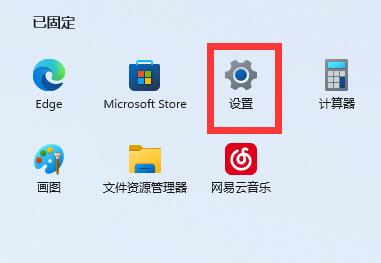在使用操作系统的时候,需要安装驱动程序保证电脑的正常运行,但是还有很多朋友不清楚安装的驱动程序在哪。一般情况下在C盘的drivers文件夹就能找到驱动程序,下面小编就带大家看看Win10显卡驱动在哪个文件夹。
Win10显卡驱动程序在哪个文件夹?
1、首先按下键盘“Win徽标”+“R”打开运行。
2、在运行中输入“devmgmt.msc”,点击“确定”
3、展开想要查看的设备类型。
4、右键下方的设备,点开“属性”菜单。
5、然后点击驱动程序选项卡下的“驱动程序详细信息”
6、在“驱动程序文件”下就可以看到win10驱动在哪了。
以上就是Win10显卡驱动程序在哪个文件夹?查找Win10显卡驱动程序的方法的详细内容,更多关于win10显卡驱动程序在哪里的资料请关注悠久资源网其它相关文章!